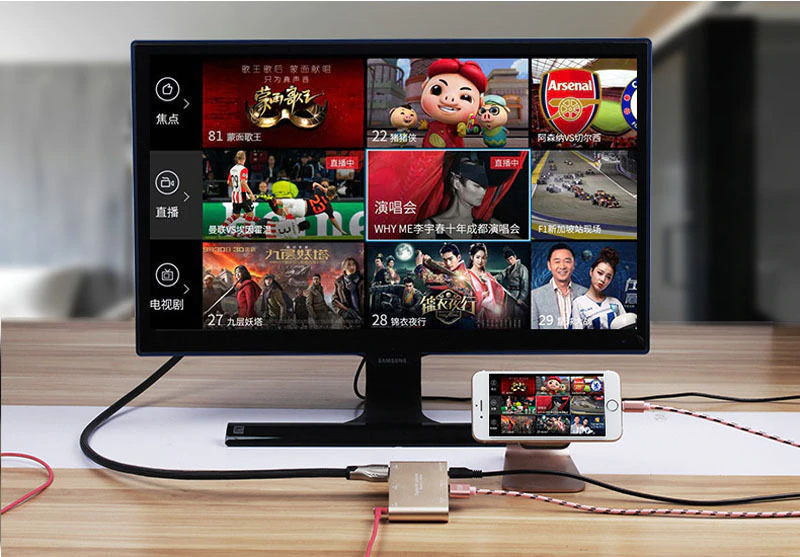USB, HDMI, Wi-Fi – арасынан ұнайтынын таңдап, смартфондағы дүниені үлкен экраннан тамашалаңыз.
иллюстрациялық фото: ашық дереккөзден
1. Телефонды USB арқылы теледидарға қосу
Қандай телефон жарамды: Android-смартфон және әдеттегі ұялы телефондар.
Қандай теледидар: кез келген USB порты бар.
Не қажет: USB кабелі.
Бұл мобильді құрылғыны флеш-жинақтаушы ретінде пайдалануға мүмкіндік беретін қосылудың ең оңай жолы және телефон жадында сақталған медиафайлдарды ғана көре аласыз.

Қосу барысы:
• теледидар мен телефонды USB кабелі арқылы жалғаңыз;
• теледидардан экранынан сигнал көзі (Source) ретінде USB портын таңдаңыз;
• қажет болса, телефондағы байланыс режимін растаңыз;
• содан кейін, үлкен экранда телефоннан көріп жүрген файлдар тізімі көрсетіледі және дәл Сіздің құрылғыңыздың моделіне сай болады;
• теледидардағы телефонды аралау немесе көру, таңдау үшін тетікті пайдаланасыз.
2. Телефонды HDMI арқылы теледидарға қосу
Қандай телефон жарамды: Android-смартфон, iPhone.
Қандай теледидар жарамды: кез келген HDMI қосқышы бар.
Не қажет: телефонмен үйлесімді HDMI кабелі немесе адаптер.
Бұл қызмет теледидарды ойындарға, фильмдерді көруге және интернетте отыру кезінде сыртқы дисплей ретінде пайдалануға мүмкіндік береді. Яғни, теледидарда смартфон экранында орын алған барлық нәрсе көрсетіледі. Ал, байланыс орнату үшін телефонға сәйкес келетін адаптер немесе кабель қажет. Ол – HDMI коннекторы, microUSB, Lightning немесе USB-C болуы мүмкін.
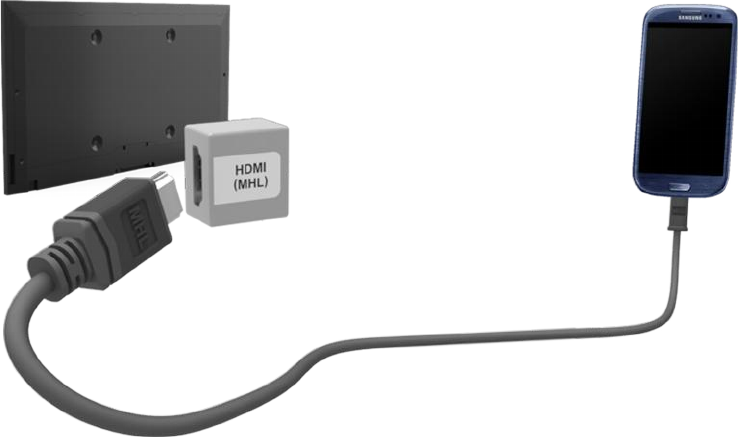
Қосу барысы:
• смартфон мен теледидарды үйлесімді кабельмен жалғаңыз. Егер адаптерді пайдалансаңыз, оны гаджетке салыңыз да, теледидардың әдеттегі HDMI кабелін қосыңыз;
• тиісті HDMI ұясын теледидардағы сигнал көзі ретінде таңдаңыз;
• бейнелер теледидарда автоматты түрде пайда болады. Егер бұлай болмаса, смартфон баптауларын ашып, «экранға рұқсат беруді» қосыңыз.
3. Телефонды Wi-Fi Direct арқылы теледидарға қосу
Қандай телефон жарамды: Android-смартфон.
Қандай теледидар қолайлы: Wi-Fi Direct-ті қолдайтын.
Мобильді құрылғы мен теледидар Wi-Fi арқылы тікелей сымсыз байланысады. Бұл жағдайда теледидар смартфон қосылатын байланыс нүктесі(точка доступа) ретінде әрекет етеді және стандартты мәзірді пайдалану арқылы үлкен экранға медиафайлдарды жібере аласыз.
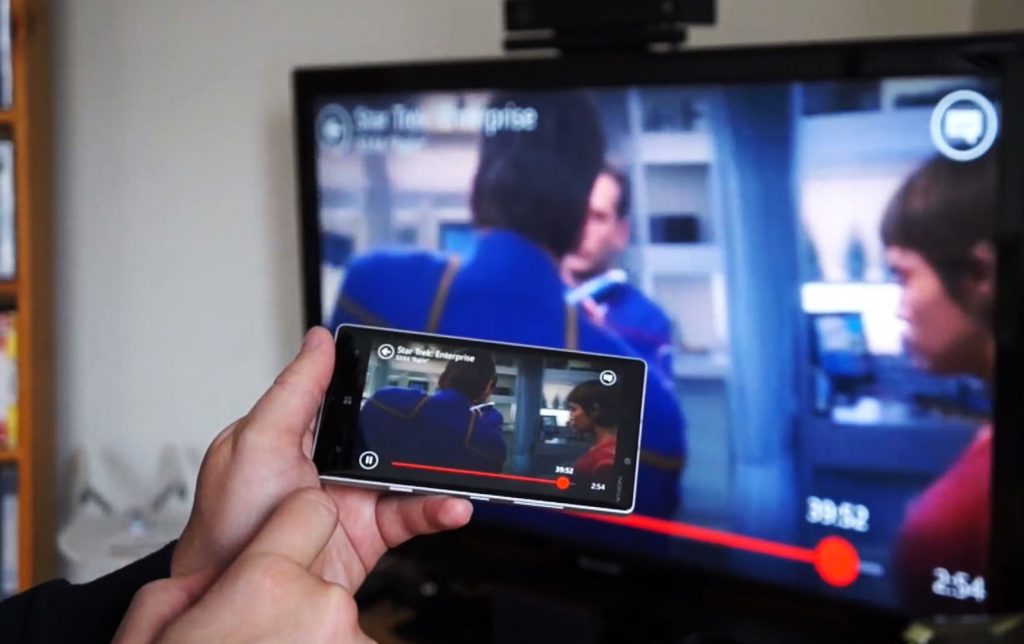
Қосу барысы:
• теледидардағы желі параметрлерін ашып, Wi-Fi Direct қызметін қосыңыз;
• смартфонда: «Параметрлер → сымсыз желілер → Wi-Fi → Wi-Fi Direct» схемасын жүріп өтіңіз;
• қолжетімді қызметтерден өткеннен кейін, теледидарды таңдаңыз;
• смартфондағы фото, бейне және аудиоларды үлкен экранға жіберу үшін «жіберу» мәзірін пайдаланыңыз.
4. Телефонды теледидарға DLNA арқылы қосу
Қандай телефон жарамды: Android-смартфон.
Қандай теледидар қолайлы: DLNA қызметін қолдайтын кез келген.
Бұл байланыс «үйдегі сымды ғаламтор» арқылы жүреді. Теледидар үй ғаламторына кабельмен, ал смартфон Wi-Fi арқылы қосылуы мүмкін. Ал, DLNA қызметі мобильді құрылғы жадындағы үлкен медиафайлды теледидардан көруге мүмкіндік береді.
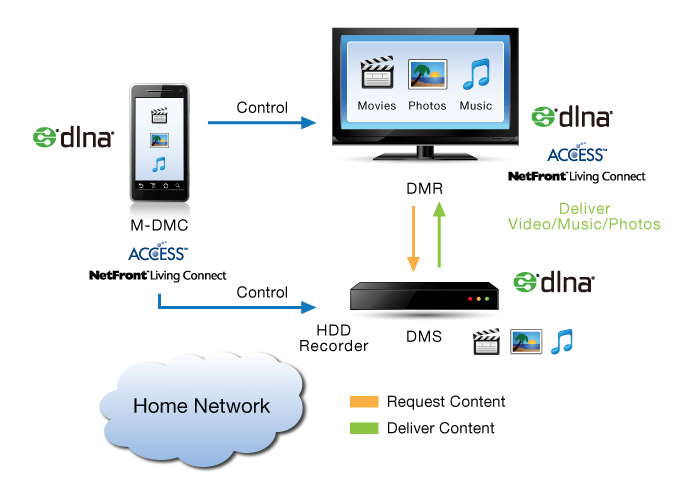
Қосу барысы:
• теледидар мен смартфонның бір желіге қосылғанын тексеріңіз;
• теледидар параметрлерінен DLNA функциясын іске қосыңыз;
• стандартты Android галереясын іске қосып, қажетті медиафайлды ашыңыз;
• «Меню → ойнатқышты таңдау» мәзіріне өтіп, тізімдегі теледидар атауын басыңыз;
• қосымша қызметтер және басқа бағдарламалардан файлдарды тарату үшін, Google Play медиа серверін орнатуға болады.
5. AirPlay арқылы телефонды теледидарға қосу
Қандай телефон жарамды: iPhone.
Қандай теледидар: кез келген.
Не қажет: Apple TV.
Бұл Apple медиа құрылғысы бар теледидарға iPhone-дарды қосудың ең ыңғайлы жолы. Қосу арқылы AirPlay фирмалық функциясы Apple TV-ға ауа толқындары арқылы мазмұн беруді қамтамасыз етеді. Яғни, Сіз презентациялар өткізіп, ойындар ойнап, фотосуреттер мен бейнелерді көре аласыз.
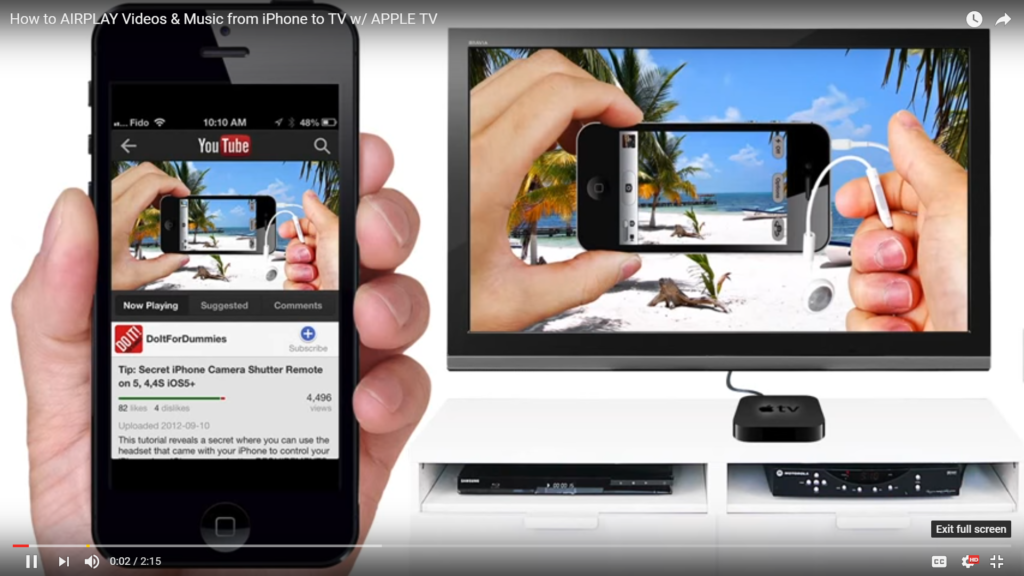
Қосу барысы:
• IPhone және Apple TV бір желіге қосылғанын тексеріңіз.
• Смартфондағы «басқару» тармағын ашып, «экранды қайталау» түймесін басыңыз.
• Тізімнен Apple TV-ді таңдаңыз.
6. Miracast арқылы телефонды теледидарға қосу
Қандай телефон жарамды: Android-смартфон.
Қандай теледидар қолайлы: Miracast-ты қолдайтын кез келген.
Не қажет: кейде арнайы адаптер.
Miracast технологиясы да AirPlay-ге ұқсас жұмыс істейді.

Қосу жолдары
Егер, Сізде Smart TV болса:
• теледидардағы желі баптауларын ашып, Miracast-ты қосыңыз;
• смартфонда «Параметрлер → Экран → сымсыз мониторға» өтіп, қызметті қосыңыз;
• табылған Miracast-құрылғылары тізімінен теледидарды таңдаңыз;
• смартфондағы сурет теледидар қосылғаннан кейін, экранында бірден пайда болады.
Адаптер қажет болса не істеу керек:
• үйлесімді адаптер сатып алыңыз (Miracast, Chromecast және AirPlay қызметтерін қолдайтын әмбебап үлгілерді таңдау қажет);
• адаптерді HDMI портына салыңыз (қажет болса, USB кабелі арқылы қуат көзін қосыңыз);
• адаптер қосылған HDMI қосқышын теледидардан таңдаңыз;
• қолданбаны QR коды арқылы экранға жүктеңіз және сол арқылы қосылыңыз;
• немесе Android-тың стандартты функциясындағы «Параметрлер → Экран → сымсыз монитор» мәзіріндегі іске қосу арқылы қосылыңыз.
7. Chromecast арқылы телефонды теледидарға қосу
Қандай телефон жарамды: Android-смартфон, iPhone.
Қандай теледидар: кез келген.
Не қажет: Chromecast құрылғысы.
Бұл байланыс арқылы телефон галереясындағы түрлі Full HD, 4K сапасымен жасалған бейнелерді, презентацияларды теледидардан көруге және өткізуге болады.
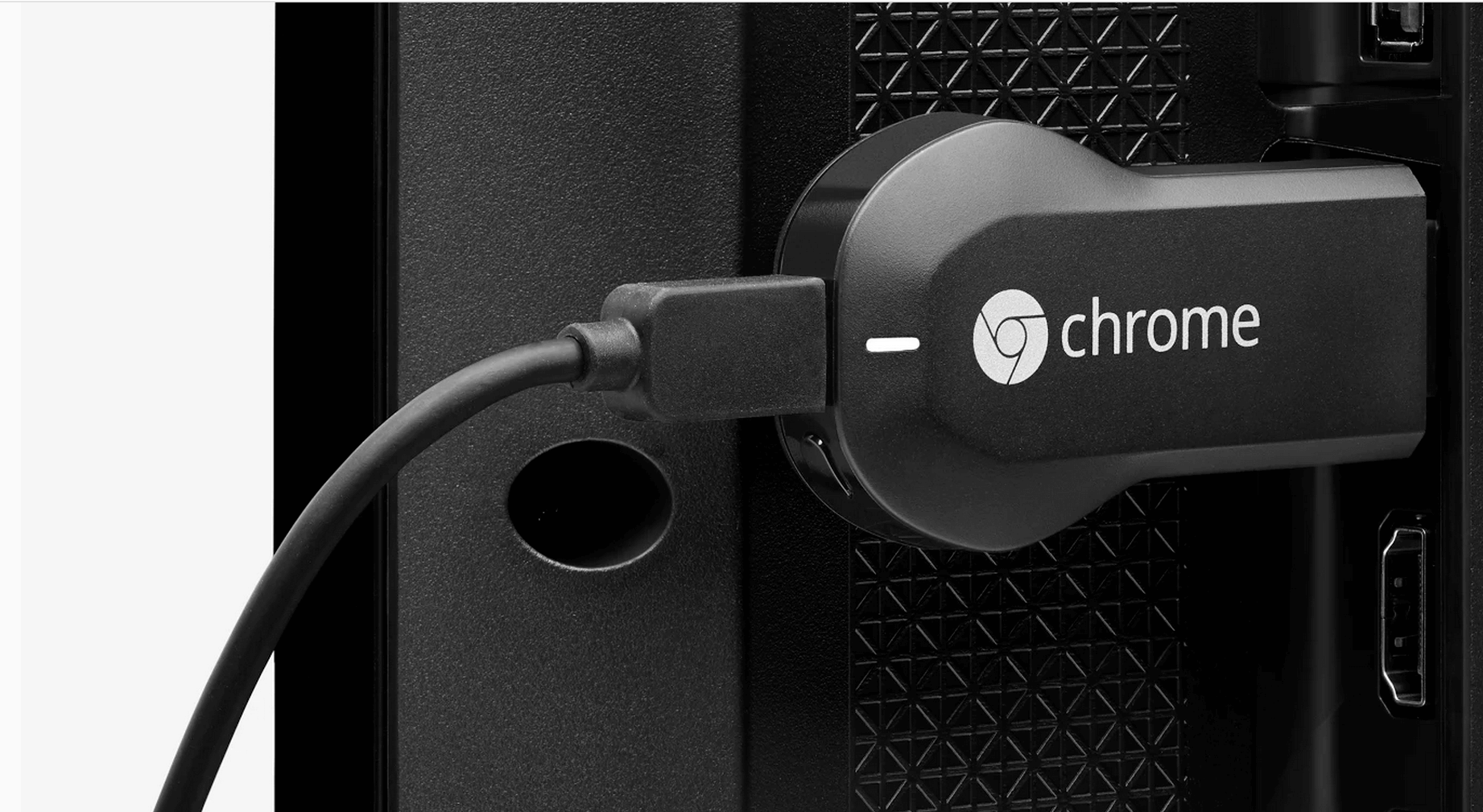
Қосу барысы:
• Google Chromecast сатып алыңыз;
• теледидардың HDMI ұясына алған құрылғыны салыңыз да, USB қуат кабелін қосыңыз;
• HDMI портын Wi-Fi желісіне қосыңыз;
• Android немесе iOS жүйелеріндегі смартфонға Google Home қосымшасын жүктеп алыңыз;
• қосышаны ашыңыз және Google аккаунтпен кіріңіз;
• қолданбаны іске қосып және хабар белгішесін басып, тізімдегі Chromecast құрылғысын таңдаңыз.
Байланыстың қай түрін таңдаған дұрыс?

USB, DLNA және Wi-Fi Direct моральдық тұрғыдан ескірген, бірақ оларды қосалқы қызмет ретінде пайдалануға болады. Ал, қазір HDMI кабелімен, Miracast, Chromecast немесе AirPlay арқылы сымсыз байланыс асау жиі қолданылады. Әрине, таңдау жасау смартфоныңыз бен теледидарыңызға байланысты.
Дайындаған: Б.Мейірханұлы,
Тағы оқыңыз:
Пернетақтамен жұмыс істеу ОП-ОҢАЙ: құпиясын БІЛІП АЛҒЫҢЫЗ келе ме?
INSTAGRAM парақшасын қалай жылдам дамытуға болады - КӘСІПҚОЙЛАРДАН 7 КЕҢЕС)